材料/工具:excel2010
1、首先启动excel2010,在数据区域a2:a10中依次1-9,在数据区域b1:j1中依次填充1-9,查看效果。
2、在单元格b2中输入公式=$A2*B$1,按回车键。
3、接着选择单元格b2往下填充,填充完成后接着选择数据区域b2:b10往右填充,这样就计算出所需要的所有乘积数值了。
4、选择单元格b2,修改其公式为=$A2&\"×\"&B$1&\"=\"&$A2*B$1,然后再次点击确定按钮。
5、依次往下和往右进行填充。
6、选择单元格b2,继续修改函数,修改为=IF($A2>=B$1,$A2&\"×\"&B$1&\"=\"&$A2*B$1,\"\"),修改完成后回车键,接着往右填充。
7、接着选择数据区域b2:j2往下继续填充,这个时候就会出现乘法表。
8、选择数据区域b2:j2,执行ctrl+c组合键进行复制操作,从粘贴中选择值选项,这样就仅仅粘贴了数值。
9、删除第一行和第一列,这样就是我们常见的乘法表格式了,接着选择数据区域a1:i9设置字体为宋体,字号为12,设置边框。
材料/工具:excel2010
1、首先启动excel2010,在数据区域a2:a10中依次1-9,在数据区域b1:j1中依次填充1-9,查看效果。
2、在单元格b2中输入公式=$A2*B$1,按回车键。
3、接着选择单元格b2往下填充,填充完成后接着选择数据区域b2:b10往右填充,这样就计算出所需要的所有乘积数值了。
4、选择单元格b2,修改其公式为=$A2&\"×\"&B$1&\"=\"&$A2*B$1,然后再次点击确定按钮。
5、依次往下和往右进行填充。
6、选择单元格b2,继续修改函数,修改为=IF($A2>=B$1,$A2&\"×\"&B$1&\"=\"&$A2*B$1,\"\"),修改完成后回车键,接着往右填充。
7、接着选择数据区域b2:j2往下继续填充,这个时候就会出现乘法表。
8、选择数据区域b2:j2,执行ctrl+c组合键进行复制操作,从粘贴中选择值选项,这样就仅仅粘贴了数值。
9、删除第一行和第一列,这样就是我们常见的乘法表格式了,接着选择数据区域a1:i9设置字体为宋体,字号为12,设置边框。
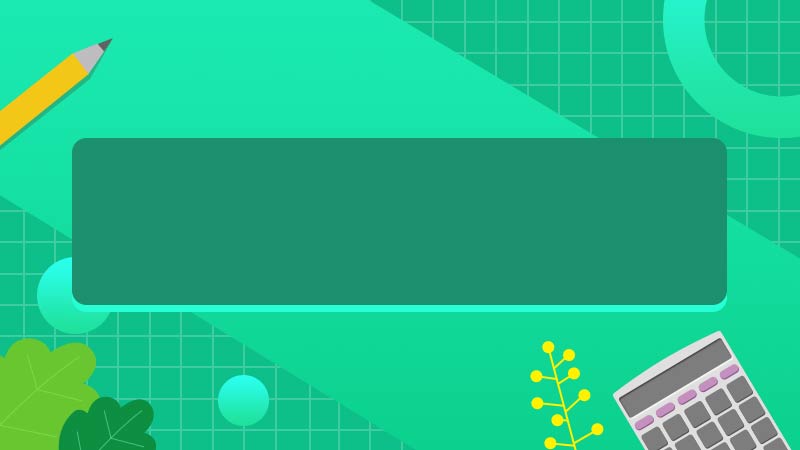




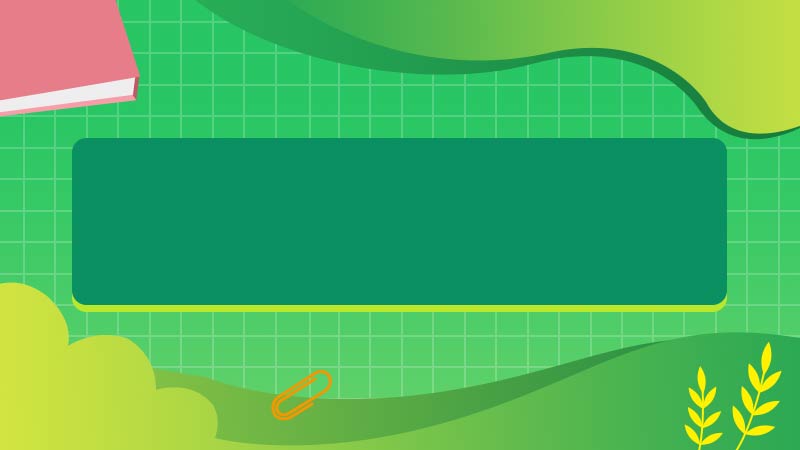




全部回复
